注意安装ivy之前先安装ant, 因为 ivy是基于ant的。
ANT 的安装和配置
一、检查系统是否已安装过ant
快捷键 win+R 调出运行对话框,输入cmd 点击确定打开dos窗口。
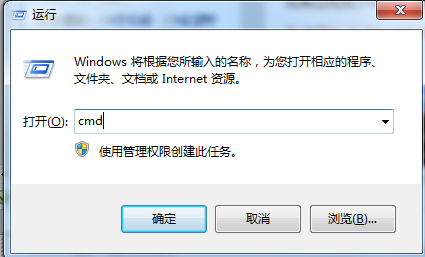
(1)直接输入命令 ant , 若出现下图所示说明已经安装并配置了环境变量。
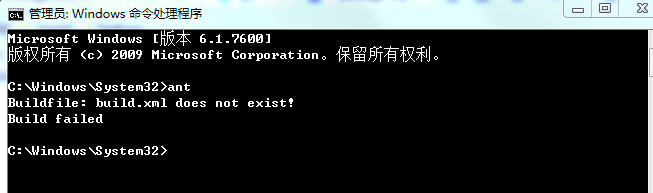
或者:(2) 在命令窗口输入 ant -version 会出现ant的版本号说明已经安装并配置了环境变量。

如果出现: 'ant'不是内部或外部命令,也不是可运行的程序或批处理文件。
说明ant还没有安装或环境变量没有配置。
二、 官网下载最新版ant
下载地址:http://ant.apache.org/bindownload.cgi

如果地址失效自行到apache官网下载。这里使用Apache-ant-1.9.4-bin.zip
三、解压并配置环境变量
解压到D:\ant\ 下,生成目录如 D:\ant\apache-ant-1.9.4
新建 变量名 ANT_HOME 值 D:\ant\apache-ant-1.9.4(不要加分号)
添加 变量名 PATH 值 .;%ANT_HOME%\bin;
四、验证ANT安装
重复第一步“一、检查系统是否已安装过ant ”的(1)(2)。其中(1)出现
Buildfile: build.xml does not exist!
Build failed 说明ant安装成功,而build.xml这个文件为ant默认运行的文件,这个文件需要建立。
五、build.xml文件建立举例
1、在D:\ant\apache-ant-1.9.4\bin目录新建文件,命名为bulid.xml
编辑bulid.xml文件,如(copy自网络)
<?xml version="1.0" encoding="GBK"?> <project name="测试脚本" default="copyfile" basedir="." > <target name="copyfile"> <copy file="d:/b.txt" todir="e:/copytemp" overwrite="true" /> </target> </project>
2、在D盘根目录下新建b.txt 写入一行“Hello world !"
3、打开dos窗口,(1)输入 d: 转入进入d盘目录下;(2)再进入build.xml所在的目录,输入命令cd ant\apache-ant-1.9.4\bin ;
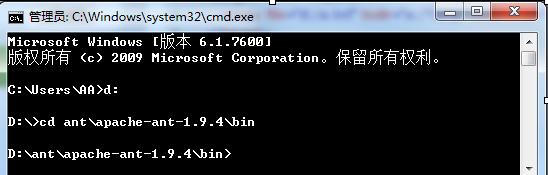
(3)输入命令 ant ,执行了copyfile操作
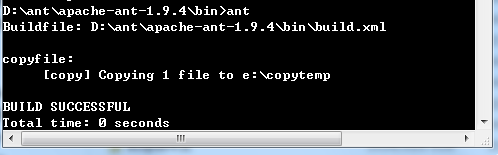
这时可在E:/copytemp目录下找到文件b.txt,其内容与D:\b.txt一样,copy成功
ivy的安装和配置
一、下载
从Apache官网下载最新版的ivy。这里我下载的是
![]()
官网下载地址:http://archive.apache.org/dist/ant/ivy/
二、配置
方法一:(我选择了第一种方法)
1、解压到任意目录 如 D:\ant\ 下,生成如 D:\ant\apache-ivy-2.4.0-rc1 目录。
2、配置系统环境变量 变量名 IVY_HOME 值 ivy的安装目录,如D:\ant\apache-ivy-2.4.0-rc1(这里一般不要加分号)
然后复制D:\ant\apache-ivy-2.4.0-rc1目录下的 ivy***.jar 文件到 ant 安装目录下的lib文件夹。
方法二:到ivy的src/example/hello-ivy 目录下执行ant,会从网上下载ivy并安装的。(网上看到的,未亲测)
方法三:在dos 窗口直接用ant ivy-bootstrap去下载(未亲测)。





















 2万+
2万+











 被折叠的 条评论
为什么被折叠?
被折叠的 条评论
为什么被折叠?








